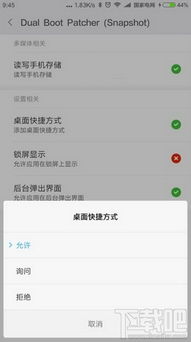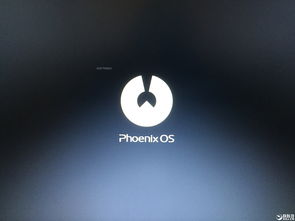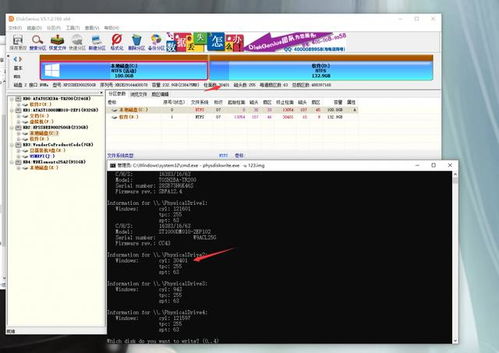移动u盘安卓系统,便携式智能体验新篇章
时间:2025-01-20 来源:网络 人气:
你有没有想过,把安卓系统装进U盘里,随时随地都能体验一把手机上的流畅操作呢?没错,今天就要来给你揭秘这个神奇的小技巧,让你轻松制作一个移动U盘安卓系统,随时随地畅玩安卓世界!
一、U盘选材:速度与容量并存
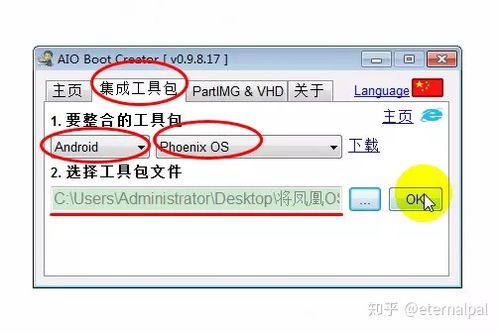
想要制作一个流畅的移动U盘安卓系统,首先你得选一个合适的U盘。别小看了这个小小的U盘,它可是承载着整个安卓系统的重任哦!所以,选择一个容量大、速度快的U盘至关重要。一般来说,8GB的U盘就足够了,但如果你想要安装更多的应用和游戏,那16GB或者更大的U盘会是个不错的选择。
二、软件准备:Rufus与UltraISO
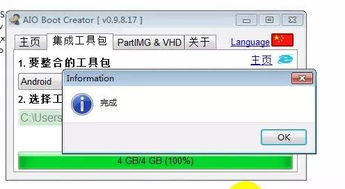
接下来,你需要准备两款软件:Rufus和UltraISO。Rufus是一款非常实用的U盘启动盘制作工具,而UltraISO则可以帮助你将安卓系统的镜像文件写入U盘。这两款软件都是免费的,你可以在网上轻松下载到。
三、下载安卓系统镜像
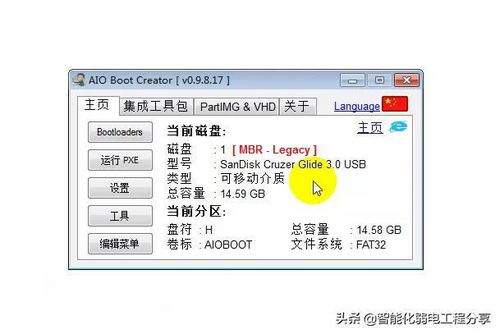
在开始制作之前,你还需要下载一个安卓系统的镜像文件。这里推荐使用Android x86,这是一个专为电脑设计的安卓系统,兼容性非常好。你可以在Android x86的官方网站上下载最新版本的镜像文件。
四、制作启动U盘
1. 插入U盘:将你的U盘插入电脑的USB接口。
2. 打开Rufus:使用管理员权限打开Rufus,选择你的U盘设备。
3. 加载ISO镜像:点击“选择”按钮,找到你下载的安卓系统镜像文件。
4. 开始制作:点击“开始”按钮,Rufus会自动格式化U盘并写入镜像文件。
5. 完成制作:等待Rufus完成写入操作,你的移动U盘安卓系统就制作完成了!
五、启动电脑
1. 重启电脑:将制作好的U盘插入电脑,然后重启电脑。
2. 修改BIOS:在电脑启动时,按下BIOS设置键(通常是F2、F10或DEL键),进入BIOS设置界面。
3. 设置启动顺序:找到“启动顺序”或“启动设备”选项,将U盘设置为首选启动设备。
4. 保存并退出:设置完成后,按F10键保存设置并退出BIOS。
5. 启动安卓系统:电脑会从U盘启动,进入安卓系统的启动菜单。
六、使用体验
1. 解锁语言:默认情况下,安卓系统的界面文字是英文。你可以通过向上拖动锁定滑块和顶部的喇叭滑块来解锁安卓,然后在设置中更改语言为中文(简体)。
2. 安装应用:你可以在安卓系统中安装各种应用和游戏,享受手机上的乐趣。
3. 数据迁移:如果你想要将文件从电脑迁移到U盘,可以直接在安卓系统中使用文件管理器进行操作。
4. 分区存储:你还可以将U盘设置为安卓设备的内部存储,让系统自动将不常用的文件迁移到U盘上。
怎么样,是不是觉得制作一个移动U盘安卓系统很简单呢?快来试试吧,让你的电脑也能体验安卓系统的魅力吧!
相关推荐
教程资讯
教程资讯排行